Cómo Crear una Historia en Facebook

Las historias de Facebook pueden ser muy divertidas de crear. Aquí te mostramos cómo puedes crear una historia en tu dispositivo Android y en tu computadora.
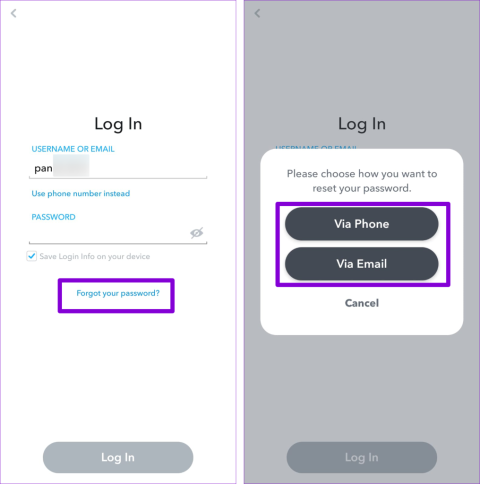
Es posible que sea necesario iniciar sesión en su cuenta de Snapchat si ha reinstalado la aplicación o ha eliminado su cuenta . Aunque ingresar sus datos de inicio de sesión de Snapchat lleva unos segundos, puede haber ocasiones en las que se encuentre con errores crípticos y no pueda iniciar sesión en su cuenta.
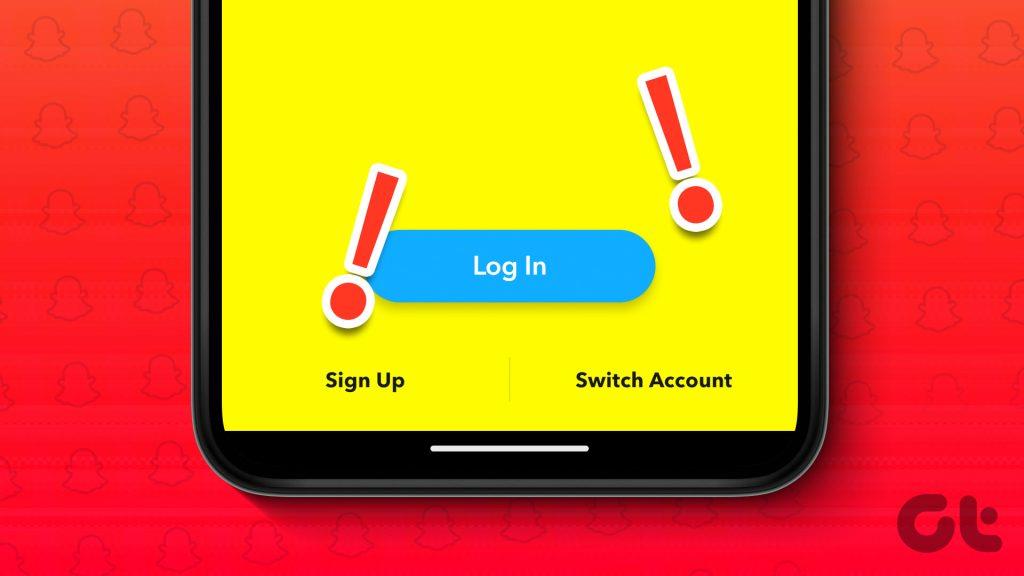
Estos problemas con la aplicación Snapchat pueden obstaculizar su capacidad para verificar sus inicios de sesión web de Snapchat. Sin embargo, la buena noticia es que resolver este problema debería ser un proceso relativamente rápido si sigue los consejos de solución de problemas que se proporcionan a continuación. Entonces, echemos un vistazo.
Esto puede parecer obvio, pero es fundamental volver a verificar y confirmar que haya ingresado el nombre de usuario y la contraseña correctos. Snapchat puede mostrar el error "usuario no encontrado" si accidentalmente escribe mal su nombre de usuario. Por el contrario, si recibe un error que indica que su contraseña es incorrecta, es posible que deba restablecerla.
2. Restablece tu contraseña
Restablecer la contraseña de su cuenta de Snapchat es otra forma de resolver este problema. Para ello, deberá utilizar la dirección de correo electrónico o el número de teléfono asociado a su cuenta.
Paso 1: abre la aplicación Snapchat en tu teléfono. En la pantalla de inicio de sesión, toque el enlace 'Olvidó su contraseña' y seleccione su método preferido para restablecer la contraseña.
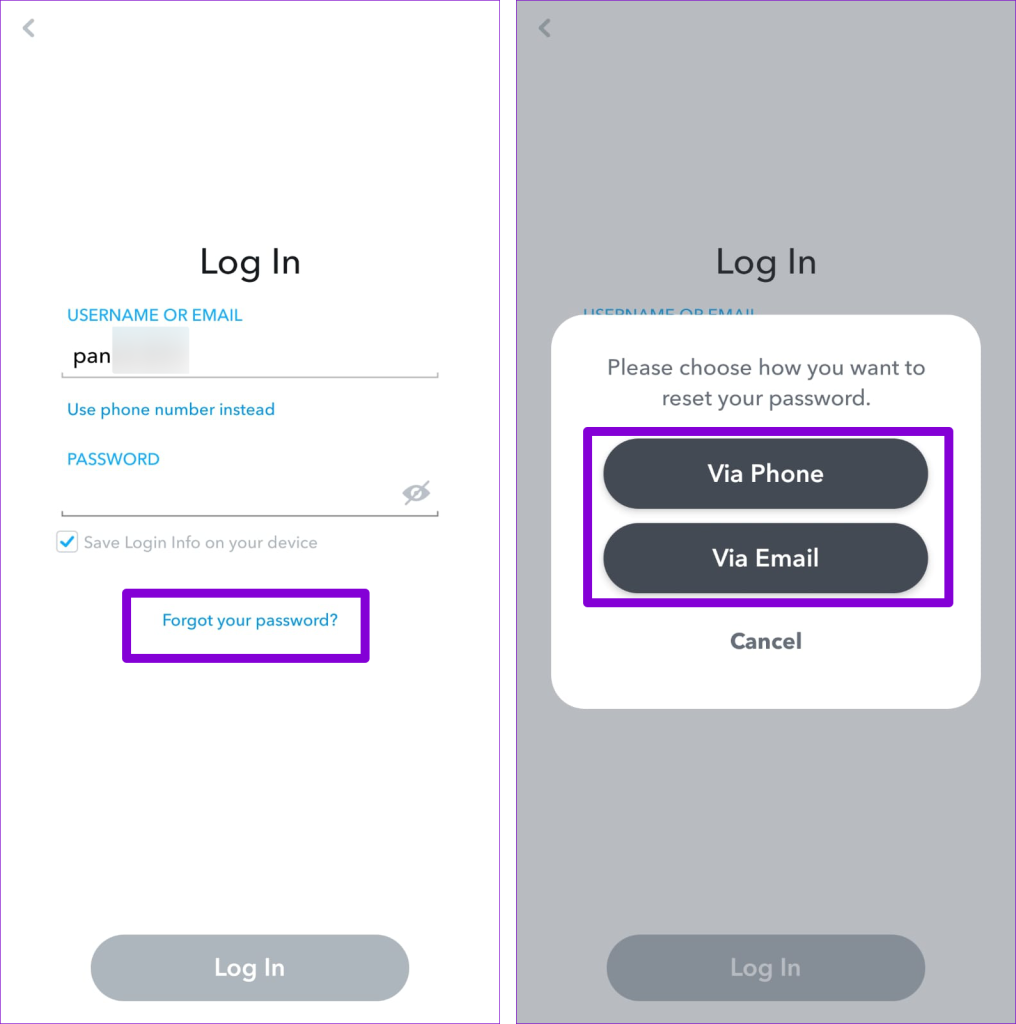
Paso 2: Ingrese su número de teléfono o ID de correo electrónico y toque el botón Enviar. Luego, escriba su nueva contraseña dos veces y presione Enviar.
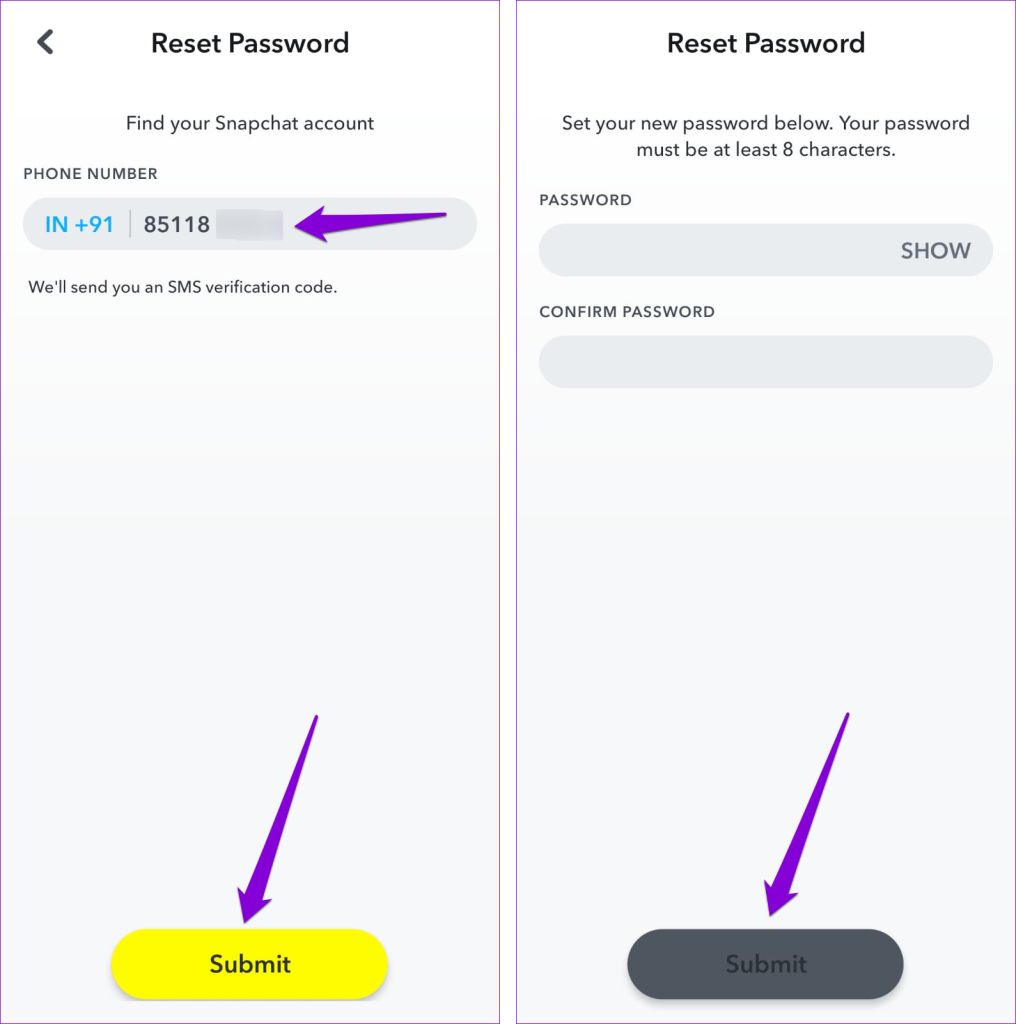
Después de restablecer su contraseña, verifique si puede iniciar sesión en su cuenta de Snapchat.
3. Su cuenta de Snapchat puede estar bloqueada o deshabilitada
¿Ves el mensaje "Tu cuenta ha sido bloqueada temporalmente" al iniciar sesión en tu cuenta de Snapchat? Esto podría suceder si ha violado las pautas de la comunidad de Snapchat o si Snapchat sospecha que la contraseña de su cuenta ha sido comprometida . En ese caso, tendrás que comunicarte con el soporte de Snapchat y solicitar su ayuda.

Además, Snapchat puede bloquear su cuenta temporalmente si realiza demasiados intentos fallidos de inicio de sesión en poco tiempo. Si ese es el caso, tendrás que esperar unas horas y volver a intentarlo.
4. Verifique la configuración de fecha y hora
Otra razón por la que es posible que no puedas iniciar sesión en tu cuenta de Snapchat es si la fecha o la hora de tu teléfono son incorrectas . Para solucionar este problema, puede configurar su teléfono para usar la fecha y hora proporcionadas por la red siguiendo los pasos a continuación.
Androide
Paso 1: abre la aplicación Configuración en tu teléfono y toca Administración general.
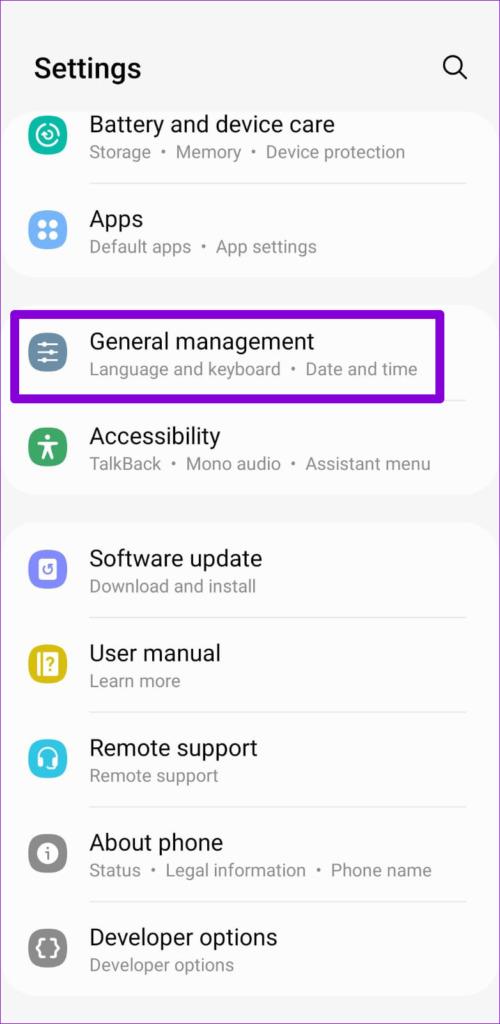
Paso 2: toca Fecha y hora y habilita el interruptor junto a "Fecha y hora automáticas".
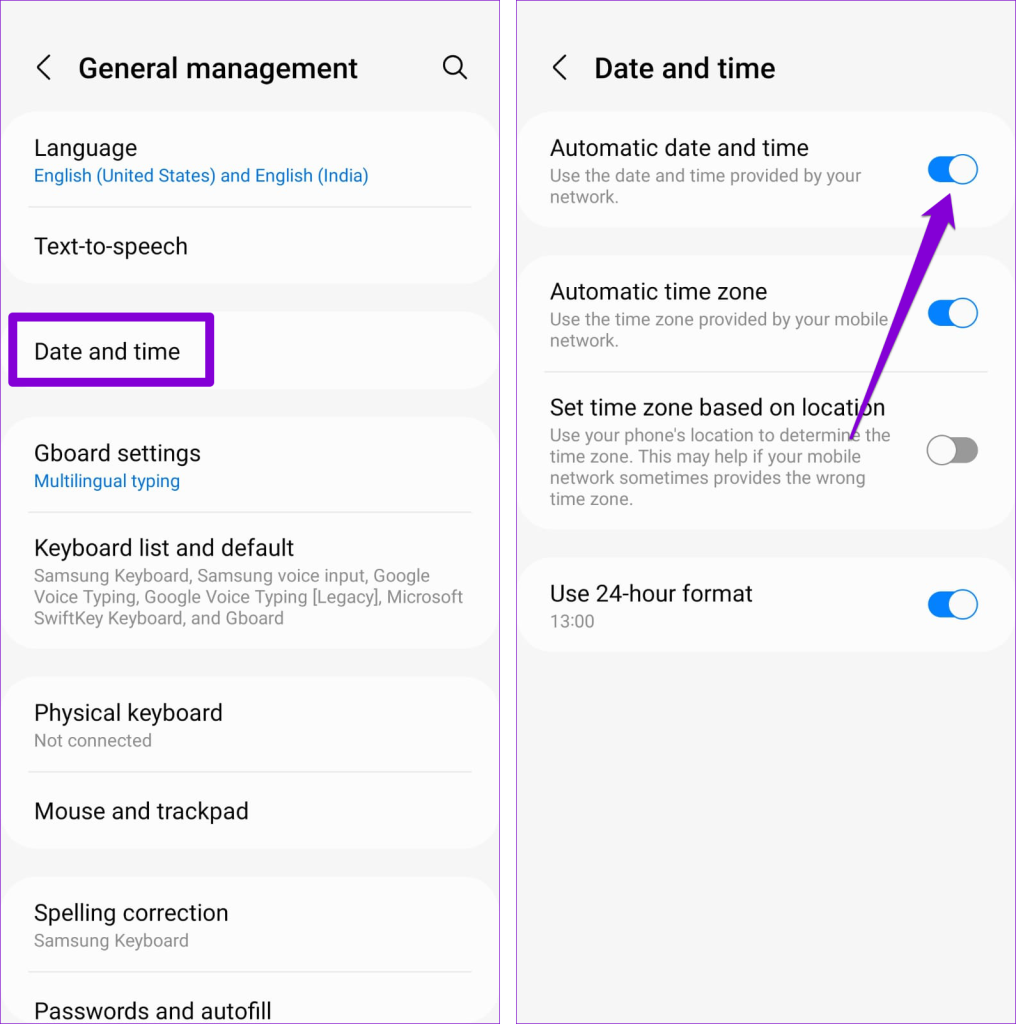
iPhone
Paso 1: Inicie la aplicación Configuración en su iPhone y navegue hasta General.
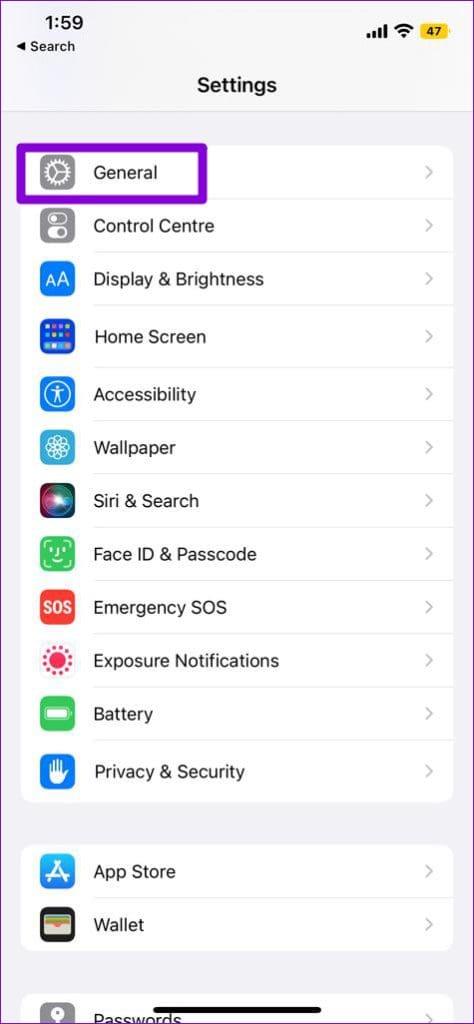
Paso 2: toque Fecha y hora y active el interruptor junto a Establecer automáticamente.
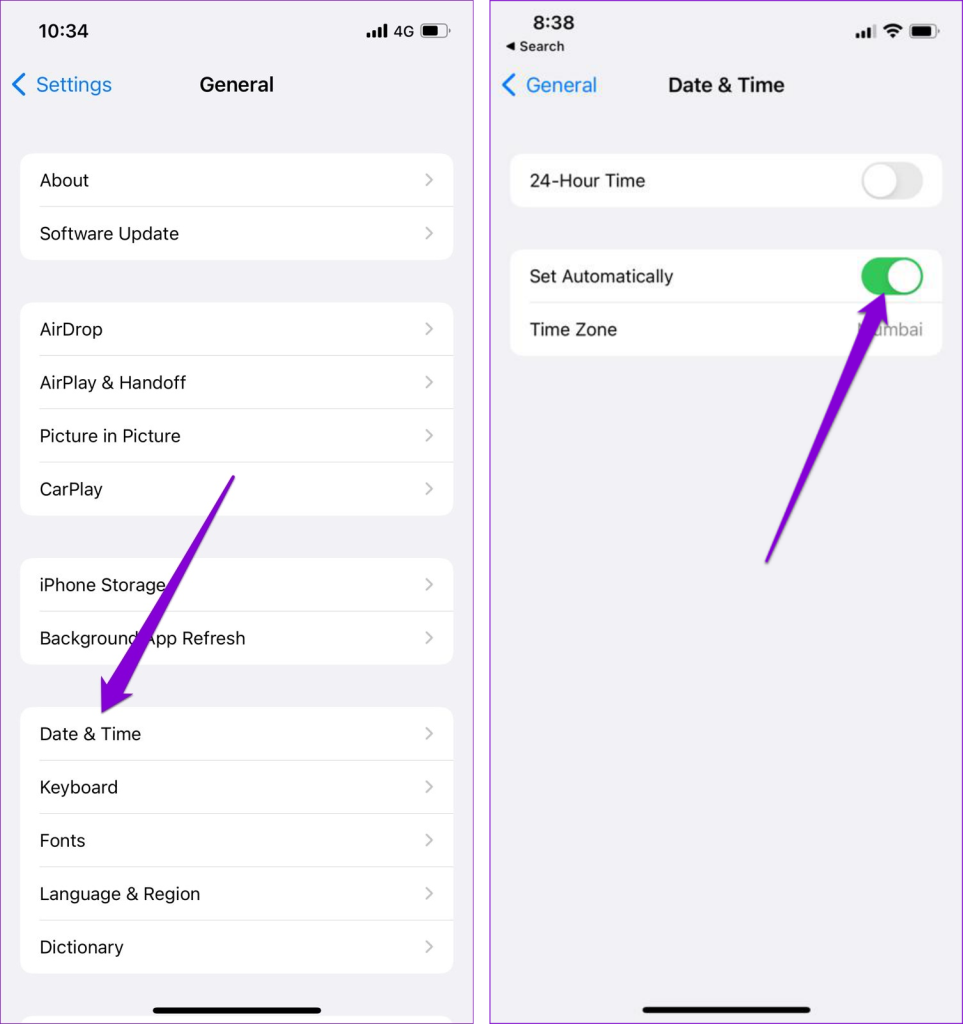
5. Desactive temporalmente su VPN
Aunque una conexión VPN puede proporcionar mayor privacidad, ocasionalmente puede causar problemas con aplicaciones como Snapchat. Puedes desactivar temporalmente tu conexión VPN para ver si eso resuelve tus problemas de inicio de sesión con la aplicación Snapchat.

6. Verifique el estado del servidor de Snapchat
No es raro que servicios de redes sociales populares como Snapchat experimenten interrupciones en el servidor. Cuando esto sucede, no puedes iniciar sesión en tu cuenta de Snapchat en ninguno de tus dispositivos. Para comprobar esta posibilidad, puedes comprobar el estado del servidor de Snapchat en un sitio web como Downdetector.
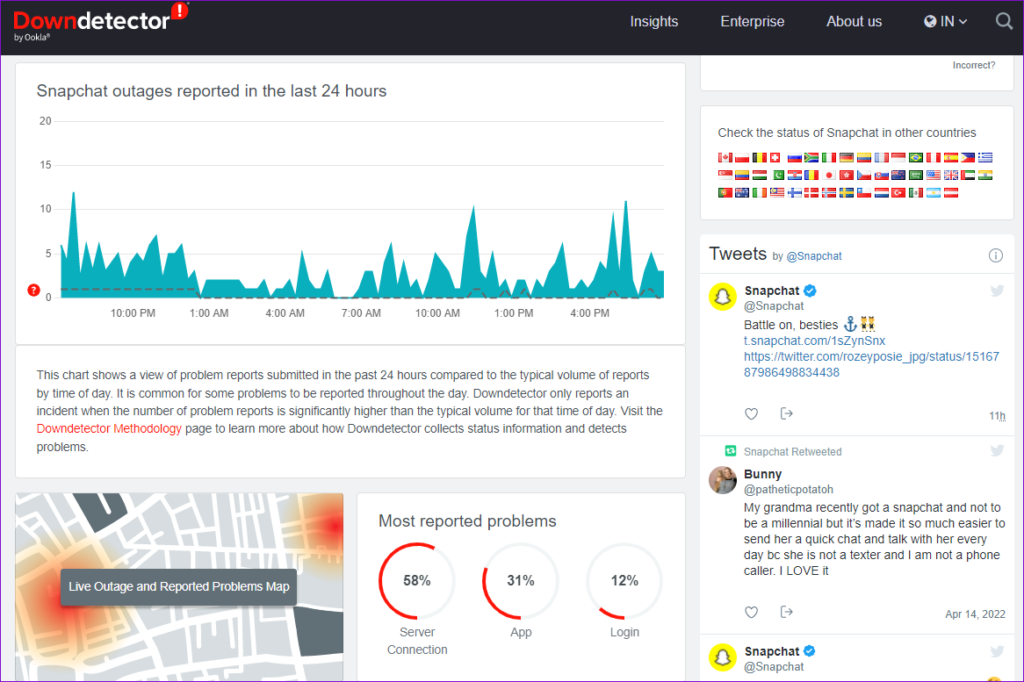
Si otras personas experimentan problemas similares, no tienes más opción que esperar a que Snapchat solucione el problema. No te preocupes, no debería llevar más de unas pocas horas. Después de esto, deberías poder iniciar sesión en tu cuenta de Snapchat como antes.
7. Actualiza la aplicación
El uso de una versión desactualizada de la aplicación Snapchat puede hacer que se comporte de manera errática y muestre errores inusuales. Si ha desactivado las actualizaciones automáticas de aplicaciones en su teléfono , puede actualizar manualmente la aplicación Snapchat visitando Play Store (Android) o App Store (iPhone). Si hay una versión más nueva disponible, toque el botón Actualizar para instalarla.
Una vez que actualice la aplicación Snapchat, debería poder iniciar sesión sin errores.
Snapchat espera
No es divertido cuando Snapchat arroja errores de inicio de sesión en tu Android o iPhone. Esperamos que la aplicación de las correcciones anteriores te haya ayudado a recuperar el acceso a tu cuenta de Snapchat.
Las historias de Facebook pueden ser muy divertidas de crear. Aquí te mostramos cómo puedes crear una historia en tu dispositivo Android y en tu computadora.
Aprende a desactivar los molestos videos que se reproducen automáticamente en Google Chrome y Mozilla Firefox con este tutorial.
Resuelve el problema en el que la Samsung Galaxy Tab S8 está atascada en una pantalla negra y no se enciende.
Lee ahora para aprender a borrar música y videos de Amazon Fire y tabletas Fire HD para liberar espacio, desordenar o mejorar el rendimiento.
Un tutorial que muestra dos soluciones sobre cómo evitar permanentemente que las aplicaciones se inicien al arrancar en tu dispositivo Android.
Este tutorial te muestra cómo reenviar un mensaje de texto desde un dispositivo Android usando la aplicación de Mensajería de Google.
Cómo habilitar o deshabilitar las funciones de corrección ortográfica en el sistema operativo Android.
¿Te preguntas si puedes usar ese cargador de otro dispositivo con tu teléfono o tablet? Esta publicación informativa tiene algunas respuestas para ti.
Cuando Samsung presentó su nueva línea de tabletas insignia, había mucho por lo que emocionarse. No solo el Galaxy Tab S9 y S9+ traen las mejoras esperadas, sino que Samsung también introdujo el Galaxy Tab S9 Ultra.
¿Te encanta leer libros electrónicos en las tabletas Amazon Kindle Fire? Aprende cómo agregar notas y resaltar texto en un libro en Kindle Fire.






